联想电脑回收站删除的文件怎么恢复?你可能曾经遇到过这样的情况:不小心删除了一个在联想电脑回收站中的文件,现在你又急需恢复它。别担心,本文将为你提供一些有用的方法,帮助你恢复在联想电脑回收站中删除的文件。
方法一:通过“还原”功能恢复
联想电脑操作系统中的回收站提供了一个“还原”功能,可用于恢复已删除的文件。要使用这个功能,你可以按照以下步骤进行操作:1、找到并打开回收站
点击屏幕上的回收站图标,或者通过桌面上的“计算机”图标进入回收站。
2、选择要恢复的文件
在回收站中,你可以看到所有被删除的文件。浏览这些文件,找到你需要恢复的那个。
3、还原文件
选中要恢复的文件,然后点击回收站上方的“还原选定项”按钮。这样,选中的文件就会被还原到它们在原始位置的文件夹中。
方法二:使用专业的文件恢复软件
如果你无法通过回收站恢复文件,或者你已经清空了回收站,还有另外一种方法可以尝试:使用文件恢复软件。下面是一个简单的步骤指南:回收站数据恢复步骤:
第一步、选择“误清空回收站恢复”

打开转转大师数据恢复软件之后,选择“误清空回收站恢复”,点击进入下一步。
第二步、选择被清空回收站所处的磁盘,点击开始扫描。

通常我们的回收站都是在c盘的,当然也不是指全部的,点击开始扫描。
第三步、查找文件

文件扫描出来之后如何在众多的数据中找到你要恢复的文件呢,最快的方法就是直接搜名称了。
第四步、预览并恢复
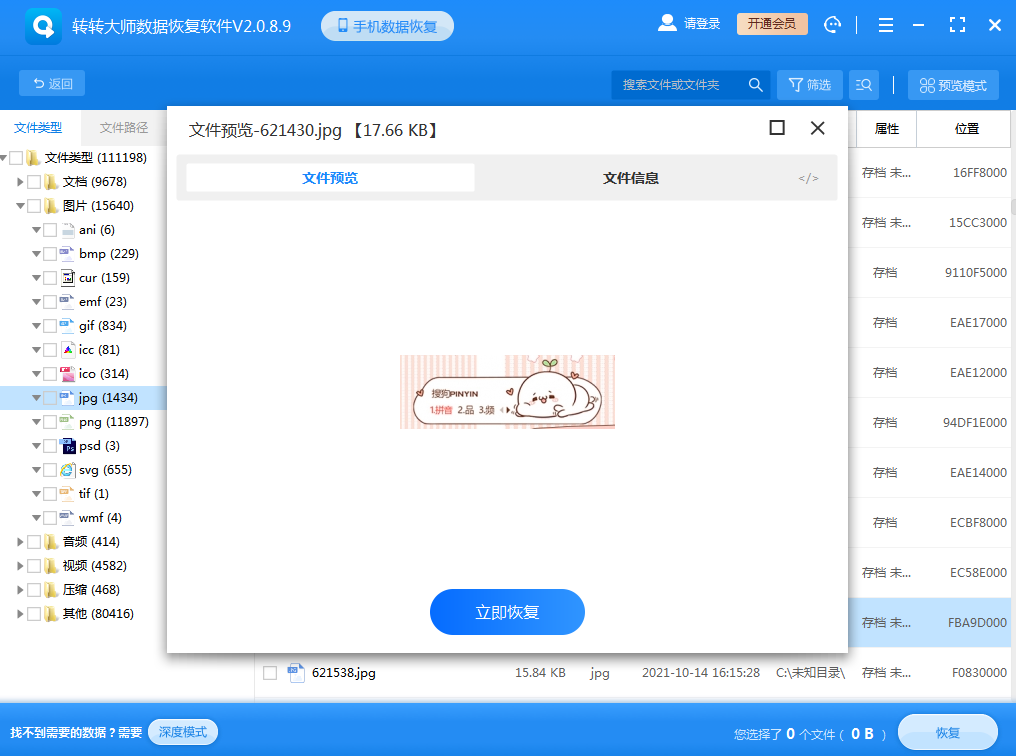
找到文件双击一下进行预览,这样你就知道文件是否正常,点击立即恢复即可。

 技术电话:17306009113
技术电话:17306009113 工作时间:08:30-22:00
工作时间:08:30-22:00 常见问题>>
常见问题>>


 观看视频
观看视频 免费下载
免费下载
 免费下载
免费下载
 刚刚从回收站删掉的照片怎么恢复?教你这几招!
刚刚从回收站删掉的照片怎么恢复?教你这几招!



